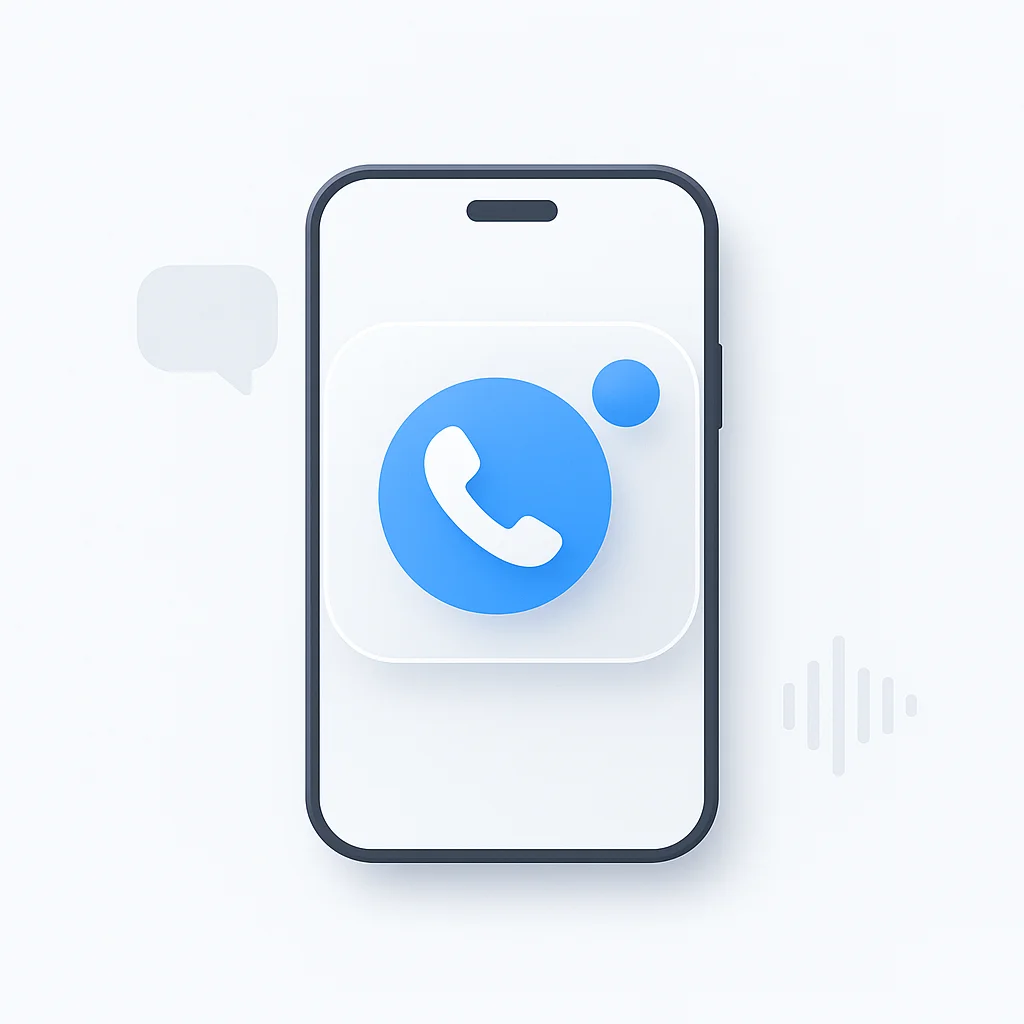OBS Studio est le roi des logiciels libres et open source pour le streaming en direct et l’enregistrement vidéo. Il est incroyablement puissant, mais cette puissance peut s’accompagner d’une complexité ou d’un manque de fonctionnalités spécifiques dont vous avez besoin. C’est pourquoi il est judicieux d’envisager des alternatives à OBS. Que vous soyez un streamer Twitch chevronné cherchant à améliorer votre production, un podcasteur souhaitant un son impeccable pour les invités à distance, un éducateur réalisant des tutoriels de screencast ou une entreprise rationalisant la communication de l’équipe avec la vidéo, il existe une alternative qui peut vous faciliter la vie. Cette liste propose des options pour tous, des débutants aux professionnels chevronnés. Plongeons-nous et trouvons l’outil parfait pour améliorer votre contenu vidéo !
Top 10 en un coup d’œil
| Nom | Avantages | Inconvénients | Idéal pour | Note |
|---|---|---|---|---|
| ScreenApp | Basé sur le cloud, Collaboration, Édition dans le navigateur, Simplicité | Fonctionnalités avancées, Prix | Entreprises, Éducateurs, Usage général | 4.7/5 |
| Streamlabs OBS | Convivial, axé sur Twitch, Cadeaux | Gourmand en ressources, Fonctionnalités de niche | Nouveaux streamers, plateforme Twitch, Non-concepteurs | 4/5 |
| XSplit Broadcaster | Mises en page flexibles, Puissance des plugins, Maîtrise multi-sources | Courbe d’apprentissage, Pare-feu premium | Personnalisation avancée, Streamers à l’aise avec la technologie | 4/5 |
| vMix | Immenses capacités, Flux de travail professionnels, Contrôle de type matériel | Cher, Exigeant, Démesuré pour une utilisation simple | Producteurs vidéo professionnels, Streaming haut de gamme | 4.5/5 |
| Camtasia | Éditeur vidéo, Interface propre, Bon pour les tutoriels | Streaming secondaire, Cher | Éducateurs, Créateurs de cours | 4/5 |
| Bandicam | Léger, Optimisé pour la capture de jeux, Facile sur le système | Moins de fonctionnalités, Streaming de base, Interface datée | Streaming de jeux, Matériel plus ancien | 3.5/5 |
| Lightstream Studio | Basé sur navigateur, Configuration simple, Collaboration dans le cloud | Contrôle limité, Dépendant d’Internet | Utilisateurs non techniques, Collaboration d’équipe à distance | 3.5/5 |
| Riverside.fm | Enregistrement local, Conçu pour les interviews, Audio de haute qualité | Pas axé sur le streaming, Moins de personnalisation visuelle | Podcasteurs, Contenu d’interview | 4.5/5 |
| Loom | Rapide, Facile pour les courtes vidéos, Plan gratuit | Fonctionnalités d’enregistrement limitées, Pas pour les longues vidéos | Communication asynchrone, Démonstrations simples | 4/5 |
| Screencast-O-Matic | Peu coûteux, Basiques couverts, Éditeur simple | Mises à jour peu fréquentes, Peu de fonctionnalités exceptionnelles | Utilisateurs occasionnels, Modifications légères occasionnelles | 3/5 |
Top 10 des alternatives à OBS
1. ScreenApp
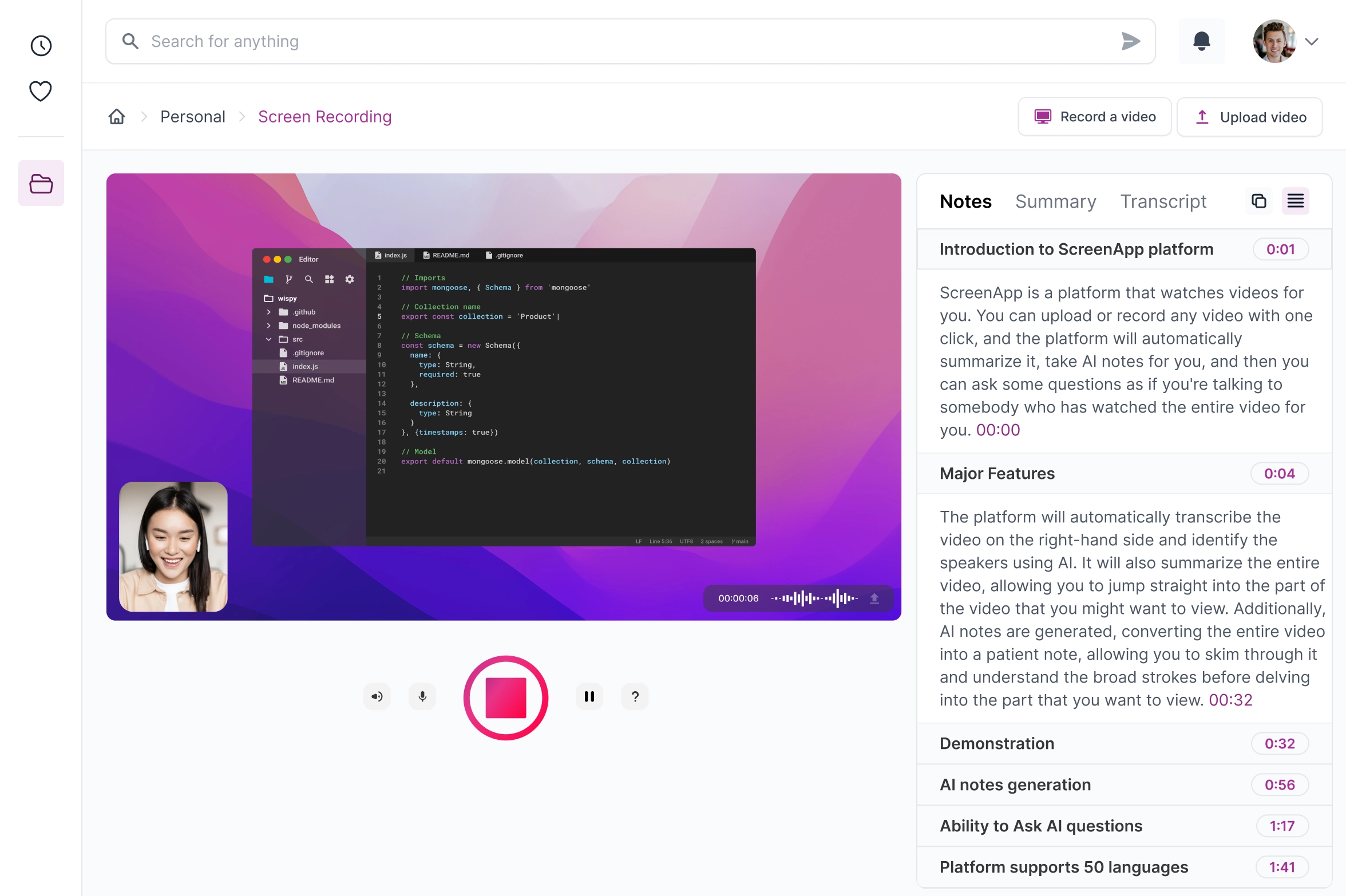
Si vous trouvez OBS un peu trop technique, ou si vous avez besoin que votre équipe participe activement à la création et à la rétroaction sur les vidéos, ScreenApp offre une alternative simplifiée rafraîchissante.
- Avantages :
- Basé sur le cloud : Vos enregistrements sont instantanément accessibles en ligne, pas besoin de transferts de fichiers complexes.
- Collaboration : Les outils de commentaires et de rétroaction intégrés facilitent le travail sur les vidéos ensemble.
- Édition dans le navigateur : Coupez, ajoutez des effets de base et peaufinez vos enregistrements sans logiciel d’édition distinct.
- Simplicité : L’interface entière est conçue pour être intuitive, même pour les utilisateurs non techniques.
- Inconvénients :
- Fonctionnalités avancées : Si vous avez besoin d’un contrôle granulaire sur les superpositions de streaming ou les effets complexes, ScreenApp peut sembler limité.
- Prix : Peut devenir cher pour les grandes équipes, par rapport aux options gratuites comme OBS.
À qui s’adresse-t-il ? ScreenApp excelle dans des scénarios comme ceux-ci :
- Entreprises : Vidéos de formation internes, démos client et mises à jour d’équipe.
- Éducateurs : Création de matériel de cours, fourniture de rétroaction aux étudiants par vidéo.
- N’importe qui : Ayant besoin d’un enregistrement d’écran rapide et facile que les autres peuvent immédiatement regarder et commenter.
Résumé global : ScreenApp échange la vaste personnalisation d’OBS pour une concentration sur l’enregistrement, le partage et les flux de travail collaboratifs sans tracas.
Pourquoi il se démarque : La possibilité de partager une vidéo en envoyant simplement un lien est incroyablement pratique, surtout avec des personnes en dehors de votre organisation.
Recommandation : Si la facilité d’utilisation et le travail d’équipe sont plus importants pour vous que de peaufiner chaque dernier paramètre de streaming, ScreenApp vaut la peine d’être considéré.
Note globale : 4.7/5
2. Streamlabs OBS (SLOBS)
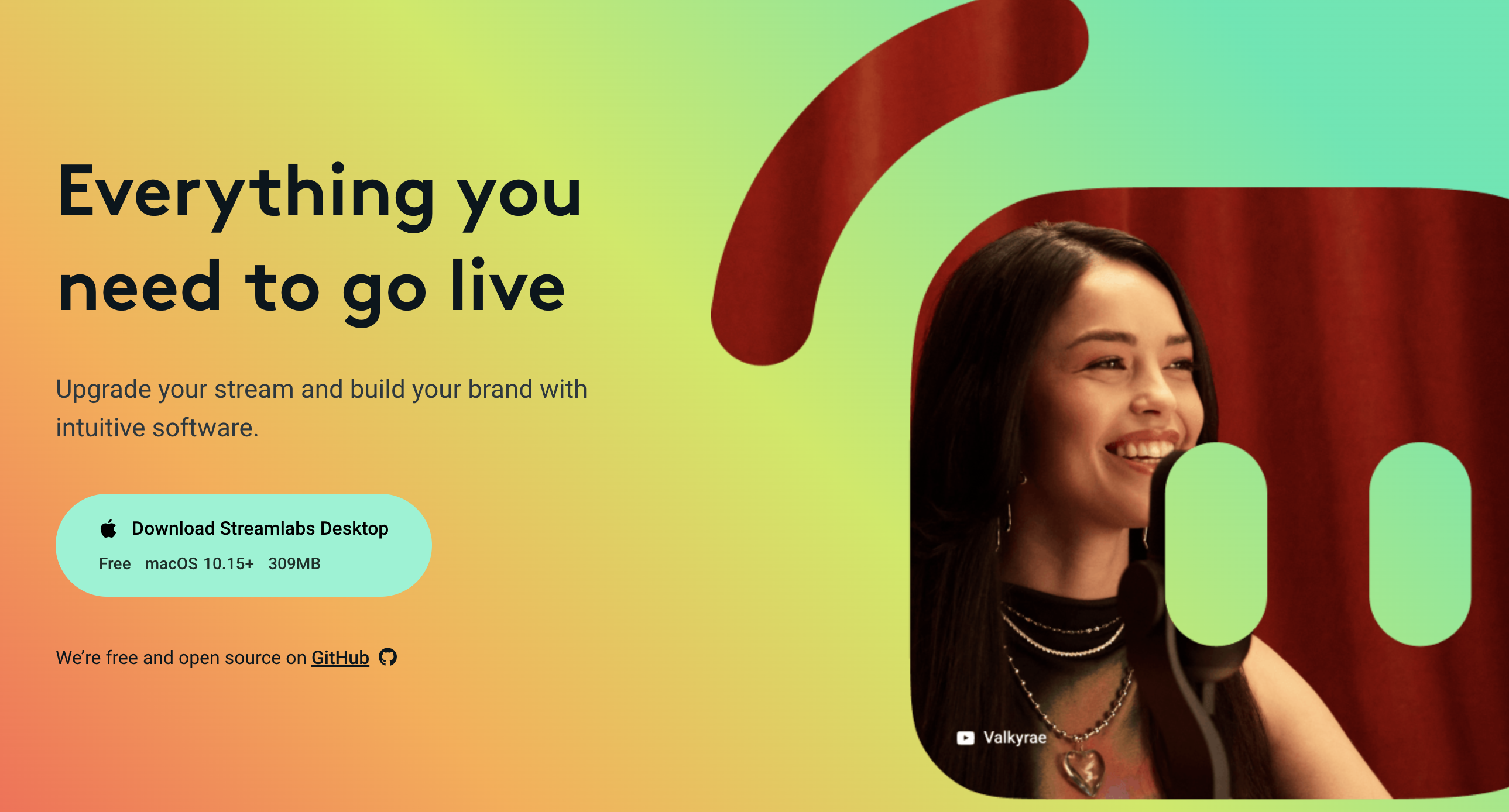
Streamlabs OBS reprend la fonctionnalité principale d’OBS Studio et la simplifie en mettant l’accent sur la mise en route rapide des nouveaux streamers sur Twitch.
- Avantages :
- Convivial : L’interface est moins intimidante que l’OBS traditionnel, ce qui facilite la configuration pour les débutants.
- Axé sur Twitch : Les thèmes, les alertes et les widgets intégrés sont adaptés à l’audience et aux fonctionnalités de Twitch.
- Cadeaux : Une vaste bibliothèque de superpositions et de graphiques gratuits vous aide à obtenir un aspect de flux soigné sans expérience en conception.
- Inconvénients :
- Gourmand en ressources : Peut utiliser plus de ressources système qu’OBS, ce qui peut affecter les performances sur les ordinateurs plus anciens.
- Fonctionnalités de niche : Certains éléments s’adressent spécifiquement aux joueurs, ce qui peut ne pas être pertinent pour tous les types de streamers.
À qui s’adresse-t-il ? Streamlabs OBS est un excellent choix si :
- Vous êtes un nouveau streamer : Priorise une configuration rapide et guidée plutôt qu’une personnalisation approfondie.
- Twitch est votre plateforme principale : Les intégrations Twitch intégrées rationalisent les tâches courantes.
- Vous n’êtes pas un pro du design : La sélection de graphiques et de superpositions gratuits fournit une base d’attrait visuel.
Résumé global : Streamlabs OBS sacrifie une certaine flexibilité d’OBS afin de mettre rapidement un flux attrayant en ligne, en particulier pour les utilisateurs de Twitch.
Pourquoi il se démarque : Les intégrations en un clic avec les alertes Twitch et les widgets d’engagement évitent les tracas de les configurer manuellement.
Recommandation : Si vous voulez appuyer sur « Go Live » sans trop de bricolage, et que vous streamez principalement sur Twitch, Streamlabs OBS est un excellent choix.
Note globale : 4/5
3. XSplit Broadcaster
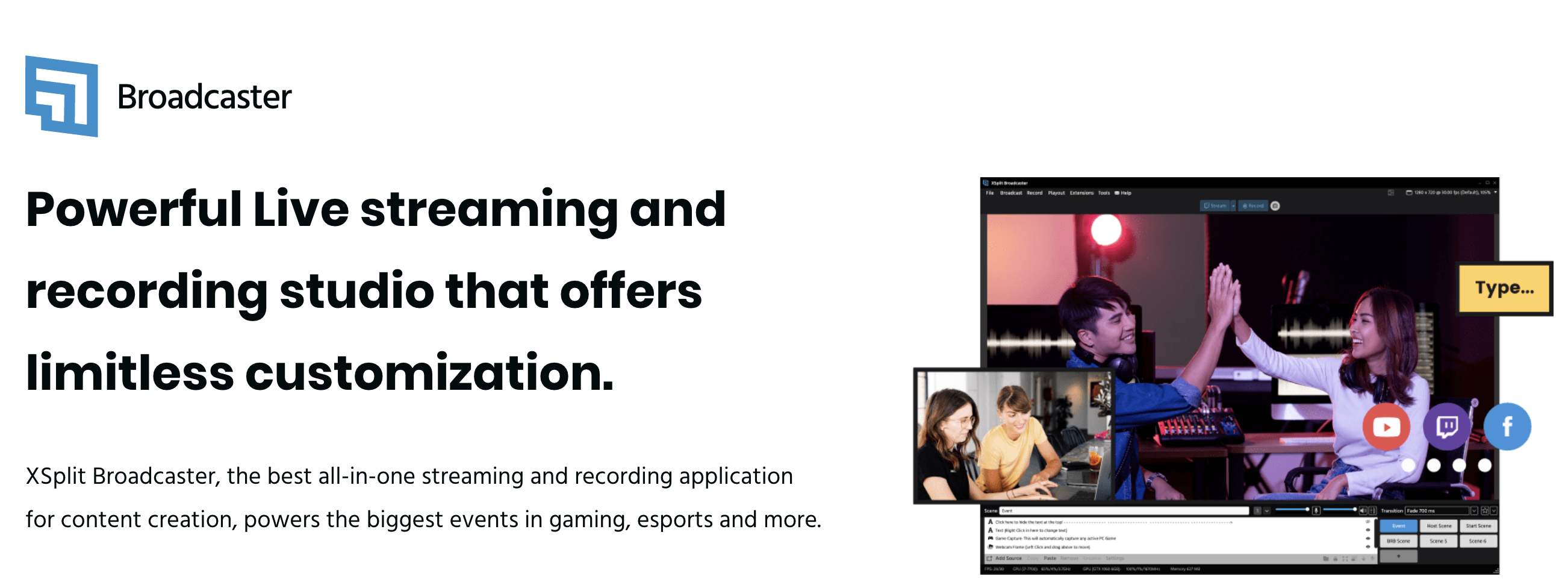
XSplit Broadcaster trouve un équilibre entre la complexité d’OBS et l’approche simplifiée de Streamlabs OBS. Il offre plus de personnalisation visuelle prête à l’emploi et de prise en charge des plugins, ce qui en fait une mise à niveau puissante pour ceux qui sont prêts à faire un peu d’effort de configuration.
- Avantages :
- Mises en page flexibles : Concevez des scènes hautement personnalisées avec un contrôle granulaire sur le placement et l’apparence de vos sources.
- Puissance des plugins : Étendez la fonctionnalité de XSplit avec une large gamme de plugins communautaires et officiels pour des choses comme les effets de flux et les transitions uniques.
- Maîtrise multi-sources : Parfait pour les flux avec des configurations complexes utilisant plusieurs caméras, superpositions et éléments à l’écran.
- Inconvénients :
- Courbe d’apprentissage : Interface plus complexe que SLOBS, peut prendre un certain temps à maîtriser.
- Pare-feu premium : De nombreuses fonctionnalités avancées et plugins nécessitent une licence payante.
À qui s’adresse-t-il ? XSplit Broadcaster vaut la peine d’être considéré si :
- Vous avez des idées de flux spécifiques : Vous envisagez des superpositions, des mises en page ou des effets uniques qui nécessitent une personnalisation.
- Le bricolage technique est OK : Vous êtes à l’aise avec l’exploration des paramètres et l’installation potentielle de plugins.
- Vous voulez de la flexibilité : Vous pourriez commencer simple, mais vous voulez de la place pour faire croître la complexité de votre flux.
Résumé global : XSplit Broadcaster comble le fossé entre « facile » et « puissant », vous permettant de créer un flux qui reflète vraiment votre marque et votre style.
Pourquoi il se démarque : La capacité d’affiner les visuels de votre flux le distingue, ce qui permet d’obtenir un aspect vraiment professionnel et distinctif.
Recommandation : Si vous avez une vision créative pour votre flux et que cela ne vous dérange pas d’apprendre, XSplit vous donne les outils pour en faire une réalité.
Note globale : 4/5
4. vMix
vMix est une solution logicielle poids lourd destinée directement aux producteurs vidéo professionnels. Il comprend un ensemble de fonctionnalités rivalisant avec les configurations matérielles utilisées dans les studios de télévision, mais avec la flexibilité du logiciel.
- Avantages :
- Immenses capacités : Prise en charge de NDI, relectures instantanées, correction de couleur avancée, ensembles virtuels… la liste est longue.
- Flux de travail professionnels : Conçu pour les productions multi-caméras, les superpositions élaborées et la sortie de niveau diffusion.
- Contrôle de type matériel : Si vous êtes habitué aux mélangeurs vidéo physiques, vMix vous semblera familier.
- Inconvénients :
- Cher : Peut être un investissement important, surtout si vous avez besoin de plusieurs licences ou de fonctionnalités haut de gamme.
- Exigeant : Courbe d’apprentissage abrupte, et les fonctionnalités puissantes peuvent avoir besoin d’un ordinateur puissant pour fonctionner en douceur.
- Démesuré : Si vous ne faites que streamer à partir d’une webcam, vous effleurerez à peine la surface de ce que vMix offre.
À qui s’adresse-t-il ? vMix est le choix pour :
- Studios de production : Événements en direct, diffusions multi-caméras et streaming professionnel haut de gamme.
- Créateurs avertis en technologie : Voulant un contrôle maximal et des fonctionnalités rarement trouvées dans les logiciels de niveau consommateur.
- Organisations avec budget : Si vous avez besoin d’une production haut de gamme, le coût sera justifié.
Résumé global : vMix est moins une simple alternative à OBS, et plus comme avoir une salle de contrôle de diffusion entière dans votre PC.
Pourquoi il se démarque : Offre des fonctionnalités rares dans les logiciels, permettant des productions nécessitant normalement une salle pleine de matériel.
Recommandation : Si vous n’avez pas besoin de commuter plusieurs sources en direct, d’utiliser des effets de niveau professionnel ou de sortir plusieurs flux simultanément, vMix est probablement démesuré.
Note globale : 4.5/5
5. Camtasia
- Avantages : Excellent éditeur vidéo intégré, interface propre, bon pour les tutoriels et les screencasts.
- Inconvénients : Le streaming est une fonctionnalité secondaire, coûteux si vous avez seulement besoin d’enregistrement.
- À qui s’adresse-t-il : Éducateurs, créateurs de cours, toute personne ayant besoin de peaufiner fortement les enregistrements.
- Résumé global : Le meilleur de sa catégorie pour la réalisation d’enregistrements d’écran modifiés, décent pour le streaming aussi.
- Pourquoi c’est sexy : Les animations et les transitions fluides donnent à vos vidéos un aspect soigné.
- Recommandation personnelle : Justifiable si vous utiliserez fréquemment sa puissance d’édition.
- Note globale : 4/5
6. Bandicam
- Avantages : Super léger, optimisé pour la capture de jeux, facile sur les ressources système.
- Inconvénients : Moins de fonctionnalités globales, le streaming est basique, l’interface est un peu datée.
- À qui s’adresse-t-il : Les joueurs qui priorisent la performance, ou toute personne sur du matériel plus ancien.
- Résumé global : Priorise l’enregistrement efficace par rapport aux fioritures.
- Pourquoi c’est sexy : Peut enregistrer un gameplay à fréquence d’images élevée sans plomber les FPS de votre jeu.
- Recommandation personnelle : Prenez-le si les chutes d’images sont une préoccupation pendant l’enregistrement.
- Note globale : 3.5/5
7. Lightstream Studio
- Avantages : Fonctionne dans votre navigateur, configuration super simple, idéal pour la collaboration basée sur le cloud.
- Inconvénients : Contrôle limité par rapport au logiciel de bureau, dépend d’un bon Internet.
- À qui s’adresse-t-il : Les streamers non techniques, les équipes qui ont besoin d’intégrer facilement des invités à distance.
- Résumé global : Sacrifie la personnalisation pour une extrême facilité d’utilisation.
- Pourquoi c’est sexy : Vous pouvez lancer un flux en quelques minutes, même depuis un Chromebook.
- Recommandation personnelle : Idéal si l’idée d’installer un logiciel vous intimide.
- Note globale : 3.5/5
8. Riverside.fm
- Avantages : Enregistre l’audio/la vidéo localement pour une qualité maximale, conçu pour les interviews et les podcasts.
- Inconvénients : Pas aussi axé sur le streaming en direct, moins de personnalisation visuelle.
- À qui s’adresse-t-il : Les podcasteurs, les intervieweurs, toute personne qui donne la priorité à l’audio impeccable des invités à distance.
- Résumé global : Comme avoir un ingénieur du son professionnel pour vos enregistrements à distance.
- Pourquoi c’est sexy : Les pistes séparées pour chaque orateur facilitent l’édition.
- Recommandation personnelle : Un incontournable si vous faites du contenu de style interview.
- Note globale : 4.5/5
9. Loom
- Avantages : Super rapide et facile pour les courtes vidéos, plan gratuit, partage intégré.
- Inconvénients : Les fonctionnalités d’enregistrement ne sont pas aussi approfondies, pas idéal pour les très longues vidéos.
- À qui s’adresse-t-il : Communication asynchrone dans les équipes, donner de la rétroaction, des démonstrations simples.
- Résumé global : Comme envoyer un SMS vidéo sous stéroïdes.
- Pourquoi c’est sexy : Combine l’enregistrement d’écran avec votre facecam pour la personnalité.
- Recommandation personnelle : Idéal si vous expliquez souvent des choses par e-mail, mais c’est déroutant.
- Note globale : 4/5
10. Screencast-O-Matic
- Avantages : Peu coûteux, couvre les bases, simple éditeur vidéo intégré.
- Inconvénients : Pas mis à jour fréquemment, peu de fonctionnalités exceptionnelles par rapport à la concurrence.
- À qui s’adresse-t-il : Les utilisateurs occasionnels qui n’ont pas besoin d’enregistrement sans fioritures et de modifications légères occasionnelles.
- Résumé global : Une option fiable, bien qu’elle ne soit pas passionnante, qui existe depuis longtemps.
- Pourquoi c’est sexy : Parfois, ennuyeux est bon ! L’interface utilisateur est rafraîchissante et simple.
- Recommandation personnelle : Si vous n’avez besoin d’enregistrer qu’occasionnellement, cela fait le travail.
- Note globale : 3/5
Conclusion
Essayer de choisir une “meilleure” alternative à OBS est délicat, car cela dépend entièrement de ce dont vous avez besoin. Voici un récapitulatif de certains des principaux concurrents :
- ScreenApp : Si le travail d’équipe et le partage facile sont vos principales préoccupations, l’approche basée sur le cloud de ScreenApp est difficile à battre.
- Streamlabs OBS : Nouveau sur Twitch ? Streamlabs OBS vous permet de démarrer avec un flux attrayant plus rapidement que toute autre option.
- vMix : Besoin de toute la puissance d’un studio de diffusion professionnel ? vMix comprend un ensemble de fonctionnalités incroyable, mais soyez prêt pour le prix et la courbe d’apprentissage.
Il est important de se rappeler qu’OBS Studio est un logiciel incroyable et entièrement gratuit. Ces alternatives brillent là où elles offrent une orientation différente, qu’il s’agisse de la facilité d’utilisation, de la collaboration, de fonctionnalités spécifiques ou d’une orientation sur la vidéo non en direct.